CAD是一款常用的绘图软件,掌握CAD的操作技巧可以帮助我们有效提高绘图效率。如何让CAD更方便我们的使用呢?我们可以通过修改一些自定义设置来提高绘图的效率。今天来为大家介绍一下在CAD中创建“写块”按钮的步骤,有需要的朋友一起来学习吧!
1.打开中望CAD软件,找到并点击上方菜单栏中的【工具】。
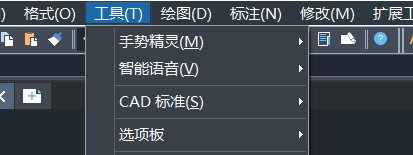
2.接着下拉菜单,找到下方的【自定义】,继续点开,点击【用户界面】。
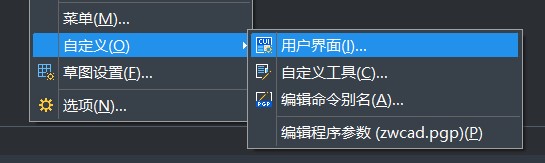
3.然后我们可以看到如图所示的自定义用户界面,在左下角的【命令列表】搜索“写块”。
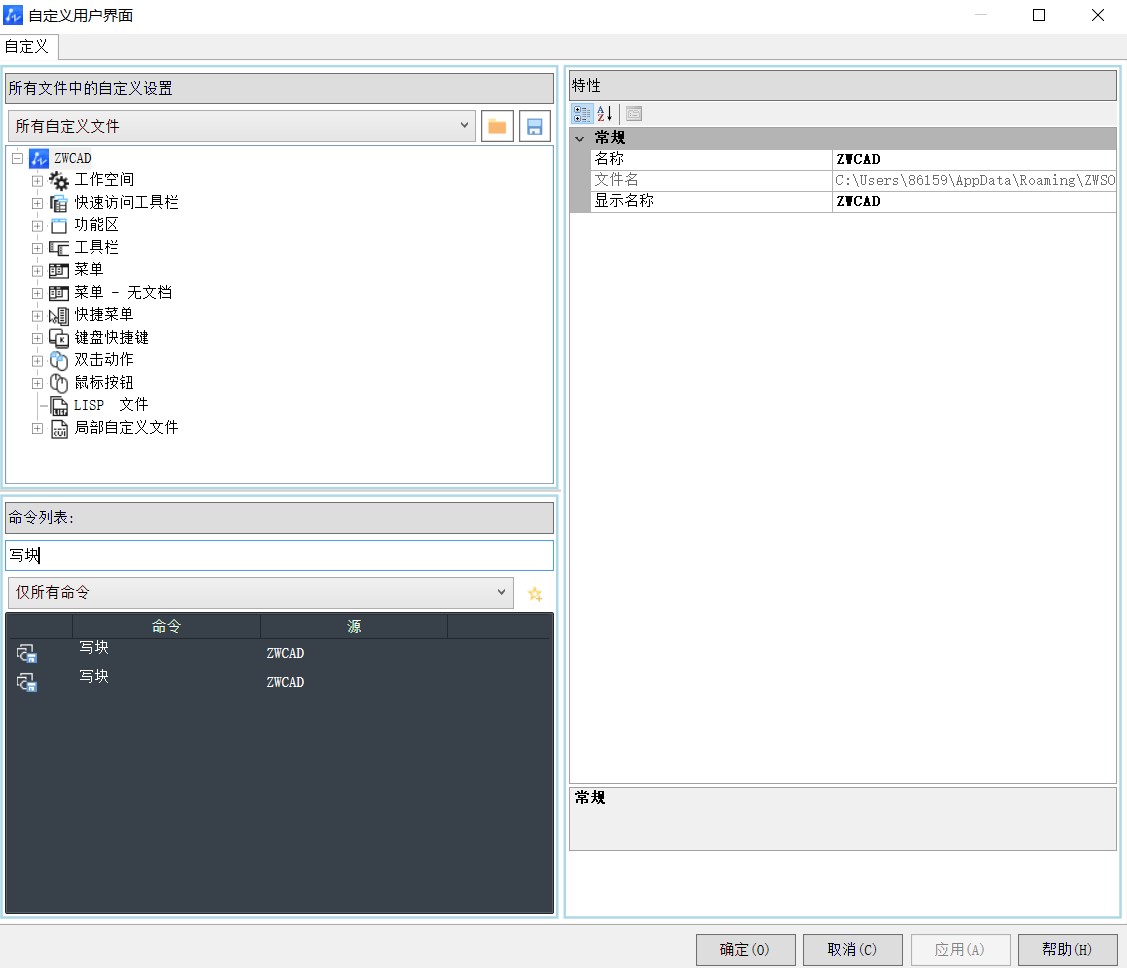
4.找到之后,我们可以长按“写块”按钮拖动到工具栏位置。
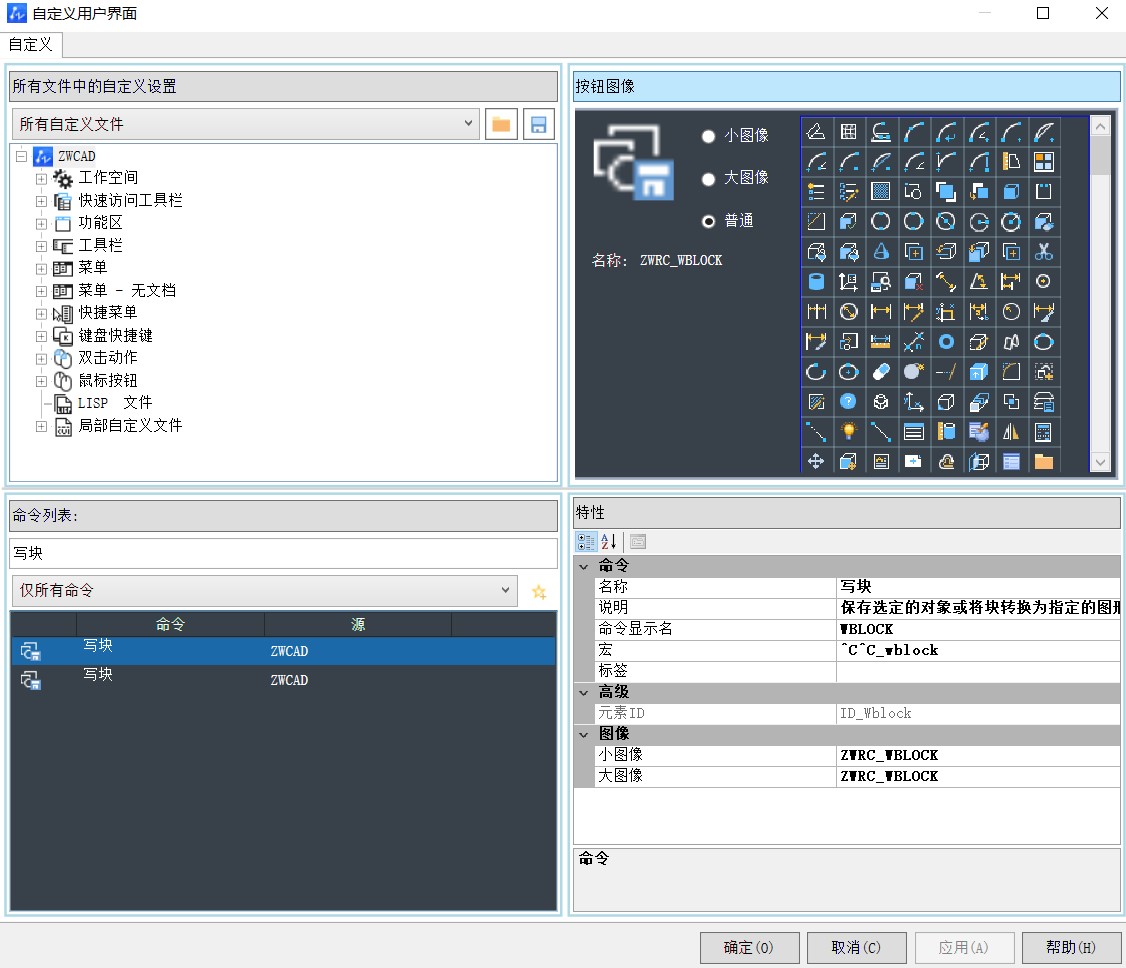
通过上面的操作,就可以实现按钮的自定义啦!同样的,其他按钮也可以用这个方法进行设置,看完图文教程,你掌握了吗?更多CAD资讯敬请关注中望CAD官网,丰富教程内容不要错过哦。
推荐阅读:CAD
推荐阅读:CAD下载
·定档6.27!中望2024年度产品发布会将在广州举行,诚邀预约观看直播2024-06-17
·中望软件“出海”20年:代表中国工软征战世界2024-04-30
·2024中望教育渠道合作伙伴大会成功举办,开启工软人才培养新征程2024-03-29
·中望将亮相2024汉诺威工业博览会,让世界看见中国工业2024-03-21
·中望携手鸿蒙生态,共创国产工业软件生态新格局2024-03-21
·中国厂商第一!IDC权威发布:中望软件领跑国产CAD软件市场2024-03-20
·荣耀封顶!中望软件总部大厦即将载梦启航2024-02-02
·加码安全:中望信创引领自然资源行业技术创新与方案升级2024-01-03
·玩趣3D:如何应用中望3D,快速设计基站天线传动螺杆?2022-02-10
·趣玩3D:使用中望3D设计车顶帐篷,为户外休闲增添新装备2021-11-25
·现代与历史的碰撞:阿根廷学生应用中望3D,技术重现达·芬奇“飞碟”坦克原型2021-09-26
·我的珠宝人生:西班牙设计师用中望3D设计华美珠宝2021-09-26
·9个小妙招,切换至中望CAD竟可以如此顺畅快速 2021-09-06
·原来插头是这样设计的,看完你学会了吗?2021-09-06
·玩趣3D:如何使用中望3D设计光学反光碗2021-09-01
·玩趣3D:如何巧用中望3D 2022新功能,设计专属相机?2021-08-10
·在CAD中用pl命令计算图形面积和周长的方法2017-11-02
·CAD中的光标为什么不吸附图形夹点?2024-01-08
·CAD绘图过程中的常见错误2020-08-17
·CAD怎么画三视图2018-11-19
·CAD脚本制作2015-10-28
·CAD中如何去除图片的边框?2022-04-11
·CAD怎样设置线框的显示密度2020-03-13
·围栏和窗交命令在CAD中的作用是什么?2020-04-14














